本篇博客展示了通过Python发邮件,包括通过selenium自动登录163发邮件、通过Django发邮件、通过SMTP发邮件。
但,只求会用,所以仅是示例,不会有太多的说明........
首先要了解几个协议:
下图演示了用户A从QQ邮箱发送邮件到用户B的163邮箱的过程: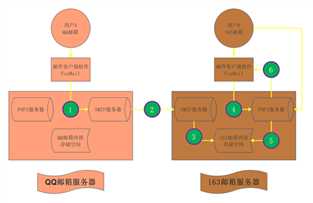
Python的smtplib提供了一种很方便的途径发送电子邮件。它对smtp协议进行了简单的封装。
一般的,可以在本地搭建支持SMTP的服务,如sendmail,但为了省事,可以使用其他的邮件服务商的SMTP服务访问,如QQ、网易等。
这里以QQ邮箱为例,首先要拿到授权码,这里登录你的QQ邮箱,在设置中,选择账号选项,下拉到POP3/IMAP/SMTP/Exchange/CardDAV/CalDAV服务项,获取授权码。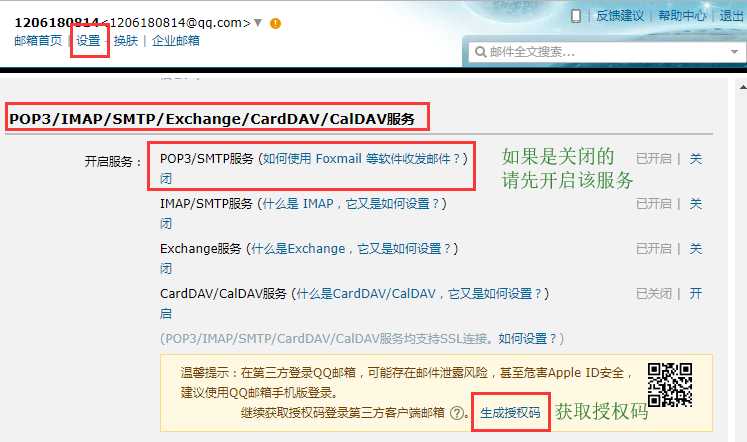
有了授权码,开干!
代码示例:

import smtplib from email.mime.text import MIMEText from email.header import Header # 第三方 SMTP 服务 mail_host = "smtp.qq.com" # 设置服务器 mail_user = "1206180814@qq.com" # 用户名 mail_pass = "dfpcglacrjbybafa" # 获取授权码 sender = ‘1206180814@qq.com‘ # 发件人账号 receivers = [‘1206180814@qq.com‘] # 接收邮件,可设置为你的QQ邮箱或者其他邮箱 send_content = ‘Python 邮件发送测试...‘ message = MIMEText(send_content, ‘plain‘, ‘utf-8‘) # 第一个参数为邮件内容,第二个设置文本格式,第三个设置编码 message[‘From‘] = Header("我是发件人", ‘utf-8‘) # 发件人 message[‘To‘] = Header("我是收件人", ‘utf-8‘) # 收件人 subject = ‘邮件大标题‘ message[‘Subject‘] = Header(subject, ‘utf-8‘) try: smtpObj = smtplib.SMTP() smtpObj.connect(mail_host, 25) # 25 为 SMTP 端口号 smtpObj.login(mail_user, mail_pass) smtpObj.sendmail(sender, receivers, message.as_string()) print("邮件发送成功") except smtplib.SMTPException: print("Error: 无法发送邮件")
运行结果如下:
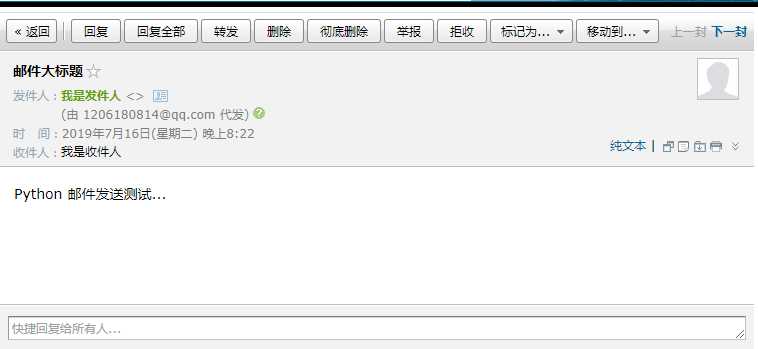
授权码都不变,只需将MIMEText的第二个参数的文本类型改一下即可:

import smtplib from email.mime.text import MIMEText from email.header import Header # 第三方 SMTP 服务 mail_host = "smtp.qq.com" # 设置服务器 mail_user = "1206180814@qq.com" # 用户名 mail_pass = "dfpcglacrjbybafa" # 口令 sender = ‘1206180814@qq.com‘ receivers = [‘1206180814@qq.com‘] # 接收邮件,可设置为你的QQ邮箱或者其他邮箱 send_content = """ <h1>天不生我李淳罡</h1> <h1>剑道万古如长夜</h1> <p>小二上酒</p> <img src="https://ss0.baidu.com/73t1bjeh1BF3odCf/it/u=858168512,2130327819&fm=85&s=2E4020DF1CD035FBDC9D940A0300F0F3"> <div>阅读请 <a href="https://www.37zw.net/0/761/">点我,点我</a></div> """ message = MIMEText(send_content, ‘html‘, ‘utf-8‘) # 第一个参数为邮件内容 message[‘From‘] = Header("我是发件人", ‘utf-8‘) # 发件人 message[‘To‘] = Header("我是收件人", ‘utf-8‘) # 收件人 subject = ‘雪中悍刀行‘ message[‘Subject‘] = Header(subject, ‘utf-8‘) try: smtpObj = smtplib.SMTP() smtpObj.connect(mail_host, 25) # 25 为 SMTP 端口号 smtpObj.login(mail_user, mail_pass) smtpObj.sendmail(sender, receivers, message.as_string()) print("邮件发送成功") except smtplib.SMTPException: print("Error: 无法发送邮件")
运行结果展示:
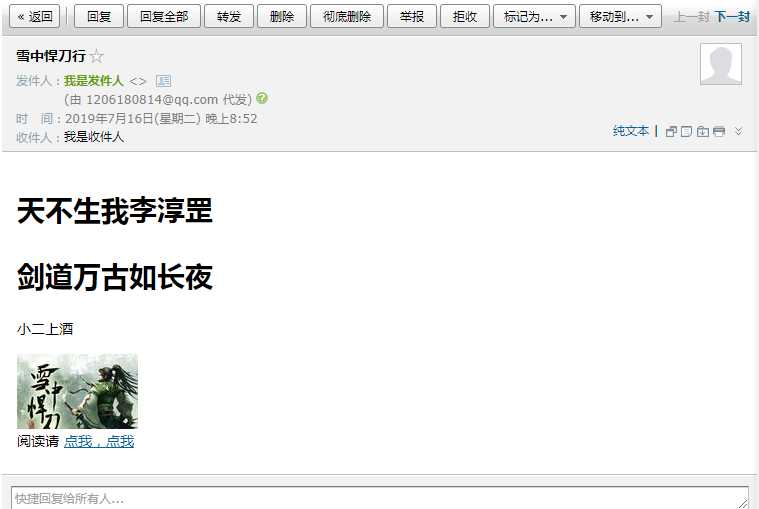
上一个示例中的图片,是一个远程连接,那么要发送本地的图片,就要采用下面的方式了:

import smtplib from email.mime.text import MIMEText from email.mime.image import MIMEImage from email.mime.multipart import MIMEMultipart from email.header import Header # 第三方 SMTP 服务 mail_host = "smtp.qq.com" # 设置服务器 mail_user = "1206180814@qq.com" # 用户名 mail_pass = "dfpcglacrjbybafa" # 口令 sender = ‘1206180814@qq.com‘ receivers = [‘1206180814@qq.com‘] # 接收邮件,可设置为你的QQ邮箱或者其他邮箱 message = MIMEMultipart(‘related‘) message[‘From‘] = Header("我是发件人", ‘utf-8‘) # 发件人 message[‘To‘] = Header("我是收件人", ‘utf-8‘) # 收件人 subject = ‘雪中悍刀行--本地图片版‘ message[‘Subject‘] = Header(subject, ‘utf-8‘) msg = MIMEMultipart(‘alternative‘) message.attach(msg) send_content = """ <h1>天不生我李淳罡</h1> <h1>剑道万古如长夜</h1> <p>小二上酒</p> <img src="cid:image"> <div>阅读请 <a href="https://www.37zw.net/0/761/">点我,点我</a></div> """ msg.attach(MIMEText(send_content, ‘html‘, ‘utf-8‘)) # 第一个参数为邮件内容 # 读取当前目录下的图片 f = open(‘img.jpg‘, ‘rb‘) img_msg = MIMEImage(f.read()) f.close() # 定义图片在HTML文本中的位置 img_msg.add_header(‘Content-ID‘, ‘<image>‘) # 根据id定位 message.attach(img_msg) try: smtpObj = smtplib.SMTP() smtpObj.connect(mail_host, 25) # 25 为 SMTP 端口号 smtpObj.login(mail_user, mail_pass) smtpObj.sendmail(sender, receivers, message.as_string()) print("邮件发送成功") except smtplib.SMTPException: print("Error: 无法发送邮件")
运行结果:
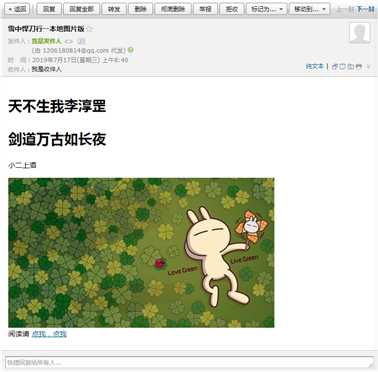
发送带附件的邮件,首先要创建MIMEMultipart实例,然后在构建附件,如果有多个附件的话,可依次构建,最后利用smtplib.smtp发送:

import smtplib from email.mime.text import MIMEText from email.mime.multipart import MIMEMultipart from email.header import Header # 第三方 SMTP 服务 mail_host = "smtp.qq.com" # 设置服务器 mail_user = "1206180814@qq.com" # 用户名 mail_pass = "dfpcglacrjbybafa" # 口令 sender = ‘1206180814@qq.com‘ receivers = [‘1206180814@qq.com‘] # 接收邮件,可设置为你的QQ邮箱或者其他邮箱 # 创建一个带附件的实例 message = MIMEMultipart() message[‘From‘] = Header("我是发件人", ‘utf-8‘) # 发件人 message[‘To‘] = Header("我是收件人", ‘utf-8‘) # 收件人 subject = ‘Python发送带附件的邮件示例‘ message[‘Subject‘] = Header(subject, ‘utf-8‘) # 邮件正文内容 send_content = ‘hi man,你收到附件了吗?‘ content_obj = MIMEText(send_content, ‘plain‘, ‘utf-8‘) # 第一个参数为邮件内容 message.attach(content_obj) # 构造附件1,发送当前目录下的 t1.txt 文件 att1 = MIMEText(open(‘t1.txt‘, ‘rb‘).read(), ‘base64‘, ‘utf-8‘) att1["Content-Type"] = ‘application/octet-stream‘ # 这里的filename可以任意写,写什么名字,邮件附件中显示什么名字 att1["Content-Disposition"] = ‘attachment; filename="t1.txt"‘ message.attach(att1) # 构造附件2,发送当前目录下的 t2.py 文件 att2 = MIMEText(open(‘t2.py‘, ‘rb‘).read(), ‘base64‘, ‘utf-8‘) att2["Content-Type"] = ‘application/octet-stream‘ att2["Content-Disposition"] = ‘attachment; filename="t2.py"‘ message.attach(att2) try: smtpObj = smtplib.SMTP() smtpObj.connect(mail_host, 25) # 25 为 SMTP 端口号 smtpObj.login(mail_user, mail_pass) smtpObj.sendmail(sender, receivers, message.as_string()) print("邮件发送成功") except smtplib.SMTPException: print("Error: 无法发送邮件")
运行结果如下:
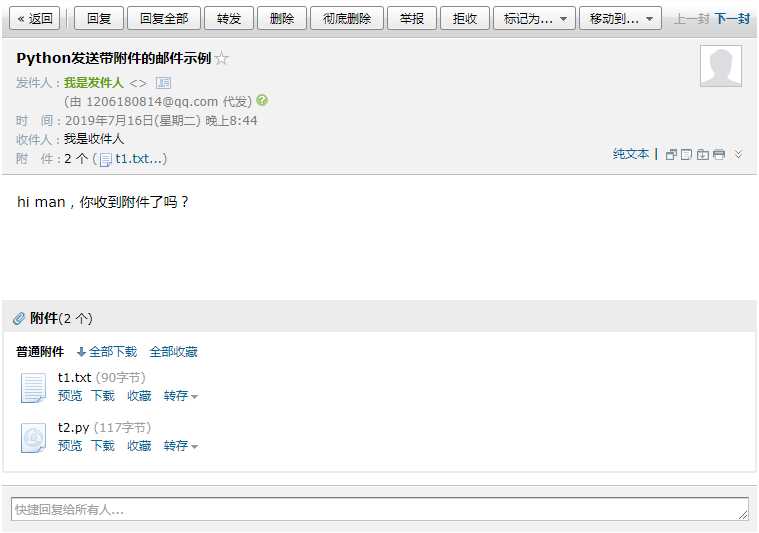
如果要发送其他类型的,如果PDF、doc、xls、MP3格式的,都可以通过MIMEApplication来完成,MIMEApplication默认子类型是application/octet-stream,而application/octet-stream表明这是个二进制文件,但愿接收方知道怎么处理!!!,然后客户端收到这个声明后会根据文件扩展名来猜测。

import smtplib from email.mime.text import MIMEText from email.mime.multipart import MIMEMultipart from email.mime.application import MIMEApplication from email.header import Header # 第三方 SMTP 服务 mail_host = "smtp.qq.com" # 设置服务器 mail_user = "1206180814@qq.com" # 用户名 mail_pass = "dfpcglacrjbybafa" # 口令 sender = ‘1206180814@qq.com‘ receivers = [‘1206180814@qq.com‘] # 接收邮件,可设置为你的QQ邮箱或者其他邮箱 # 创建一个带附件的实例 message = MIMEMultipart() message[‘From‘] = Header("我是发件人", ‘utf-8‘) # 发件人 message[‘To‘] = Header("我是收件人", ‘utf-8‘) # 收件人 subject = ‘Python发送带附件的邮件示例‘ message[‘Subject‘] = Header(subject, ‘utf-8‘) # 邮件正文内容 send_content = ‘hi man,你收到附件了吗?‘ content_obj = MIMEText(send_content, ‘plain‘, ‘utf-8‘) # 第一个参数为邮件内容 message.attach(content_obj) # 构造附件1,发送当前目录下的 t1.txt 文件 part1 = MIMEApplication(open(‘t1.txt‘, ‘rb‘).read()) part1.add_header(‘Content-Disposition‘, ‘attachment‘, filename=‘t1.txt‘) message.attach(part1) # 构造附件2,发送当前目录下的 bg.mp3 文件 part2 = MIMEApplication(open(‘bg.mp3‘, ‘rb‘).read()) part2.add_header(‘Content-Disposition‘, ‘attachment‘, filename=‘bg.mp3‘) message.attach(part2) # 构造附件3,发送当前目录下的 t3.xls 文件 part3 = MIMEApplication(open(‘t3.xls‘, ‘rb‘).read()) part3.add_header(‘Content-Disposition‘, ‘attachment‘, filename=‘t3.xls‘) message.attach(part3) # 构造附件4,发送当前目录下的 t4.doc 文件 part4 = MIMEApplication(open(‘t4.doc‘, ‘rb‘).read()) part4.add_header(‘Content-Disposition‘, ‘attachment‘, filename=‘t4.doc‘) message.attach(part4) # 构造附件5,发送当前目录下的 t5.pdf 文件 part5 = MIMEApplication(open(‘t5.pdf‘, ‘rb‘).read()) part5.add_header(‘Content-Disposition‘, ‘attachment‘, filename=‘t5.pdf‘) message.attach(part5) # 构造附件6,发送当前目录下的 img.jpg 文件 part6 = MIMEApplication(open(‘img.jpg‘, ‘rb‘).read()) part6.add_header(‘Content-Disposition‘, ‘attachment‘, filename=‘img.jpg‘) message.attach(part6) try: smtpObj = smtplib.SMTP() smtpObj.connect(mail_host, 25) # 25 为 SMTP 端口号 smtpObj.login(mail_user, mail_pass) smtpObj.sendmail(sender, receivers, message.as_string()) print("邮件发送成功") except smtplib.SMTPException: print("Error: 无法发送邮件")
结果如下:
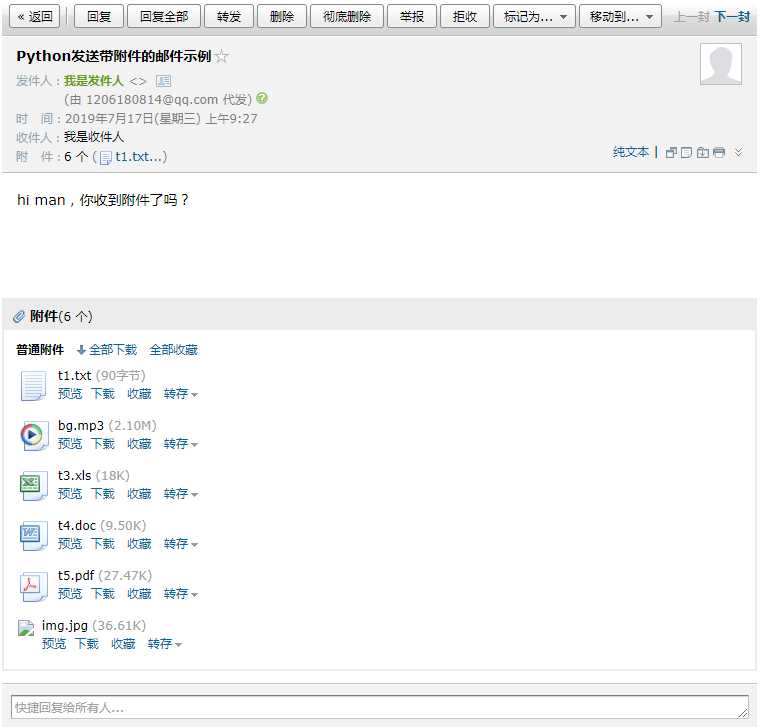
see also:Python SMTP发送邮件 | python - 发送带各种类型附件的邮件
原文:https://www.cnblogs.com/sundawei7/p/11948961.html